Apple 휴대폰에서 Siri를 설정하는 방법 '첨부: Siri 음성 응답 설정 방법'
PHP 편집자 Xiaoxin이 Apple 휴대폰에서 Siri를 설정하는 방법을 알려드립니다. Apple 휴대폰의 지능형 비서인 Siri는 우리에게 다양한 편리한 서비스를 제공할 수 있습니다. 그러나 때로는 Siri의 음성 응답이 만족스럽지 않아 맞춤 설정을 하고 싶을 수도 있습니다. 이 기사에서는 선호도와 요구 사항에 더 적합하도록 Siri의 음성 응답을 설정하는 방법을 설명합니다. 다음으로 구체적인 설정 방법을 살펴보겠습니다!
Apple 휴대폰에서 Siri를 설정하는 것은 실제로 매우 간단합니다. 먼저 설정에 들어가서 설정에서 "Siri 및 검색"을 찾아 설정합니다.
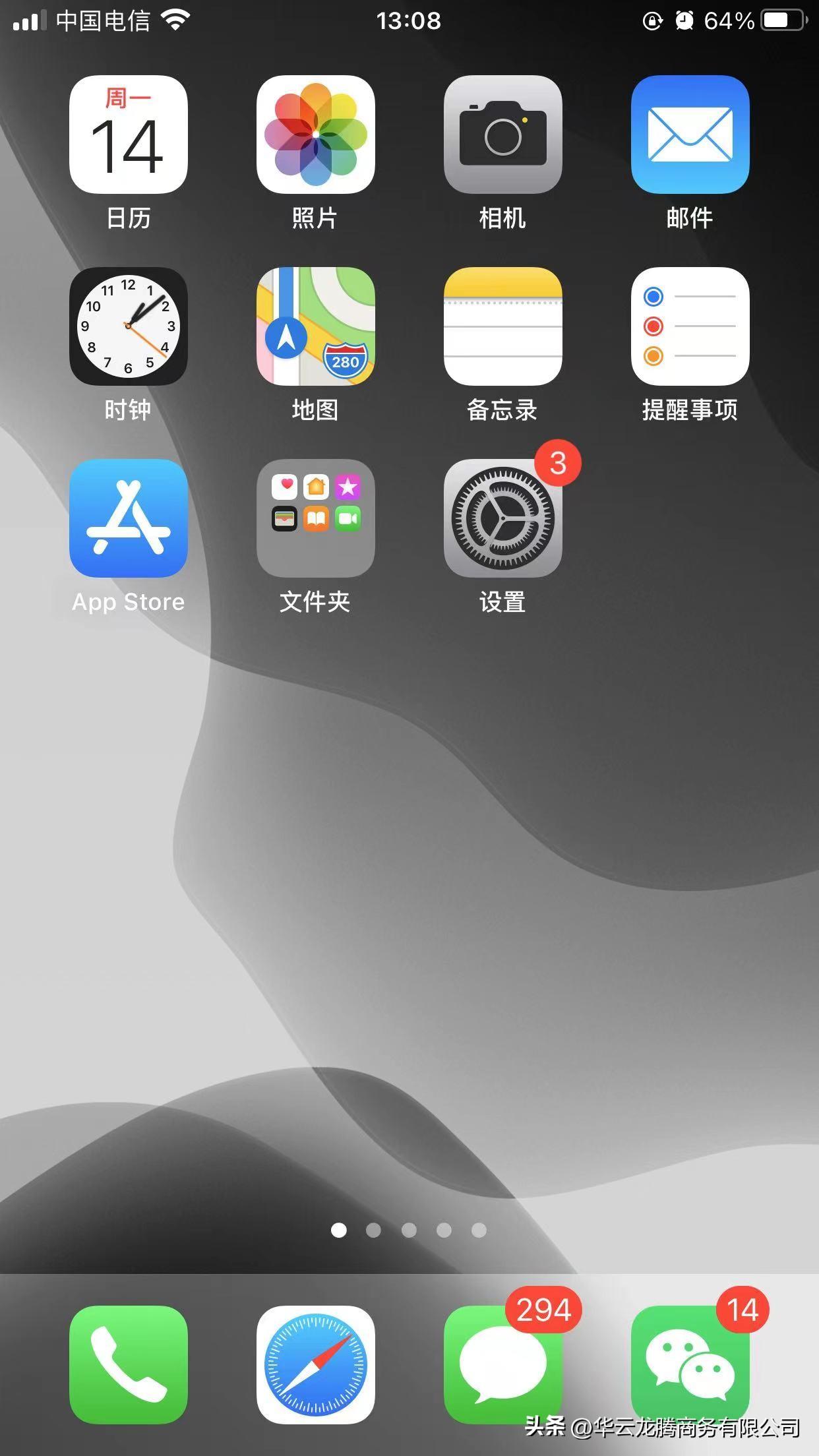
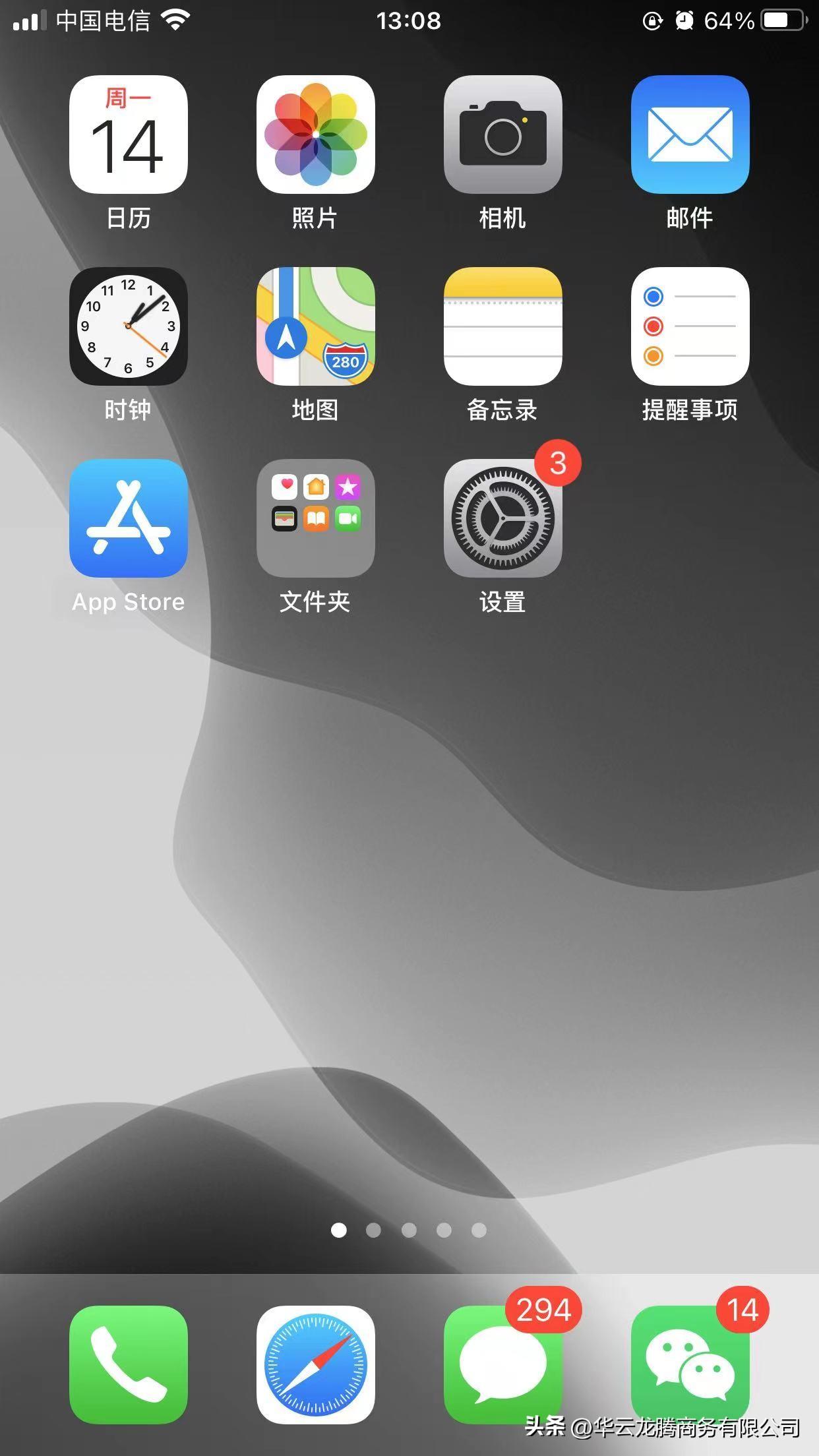
1. "깨어나려면 Siri야"를 사용하세요.
휴대폰을 터치하지 않고 "깨어나려면 Siri야"라고 말하면 응답을 받은 다음 하고 싶은 일을 말할 수 있습니다.
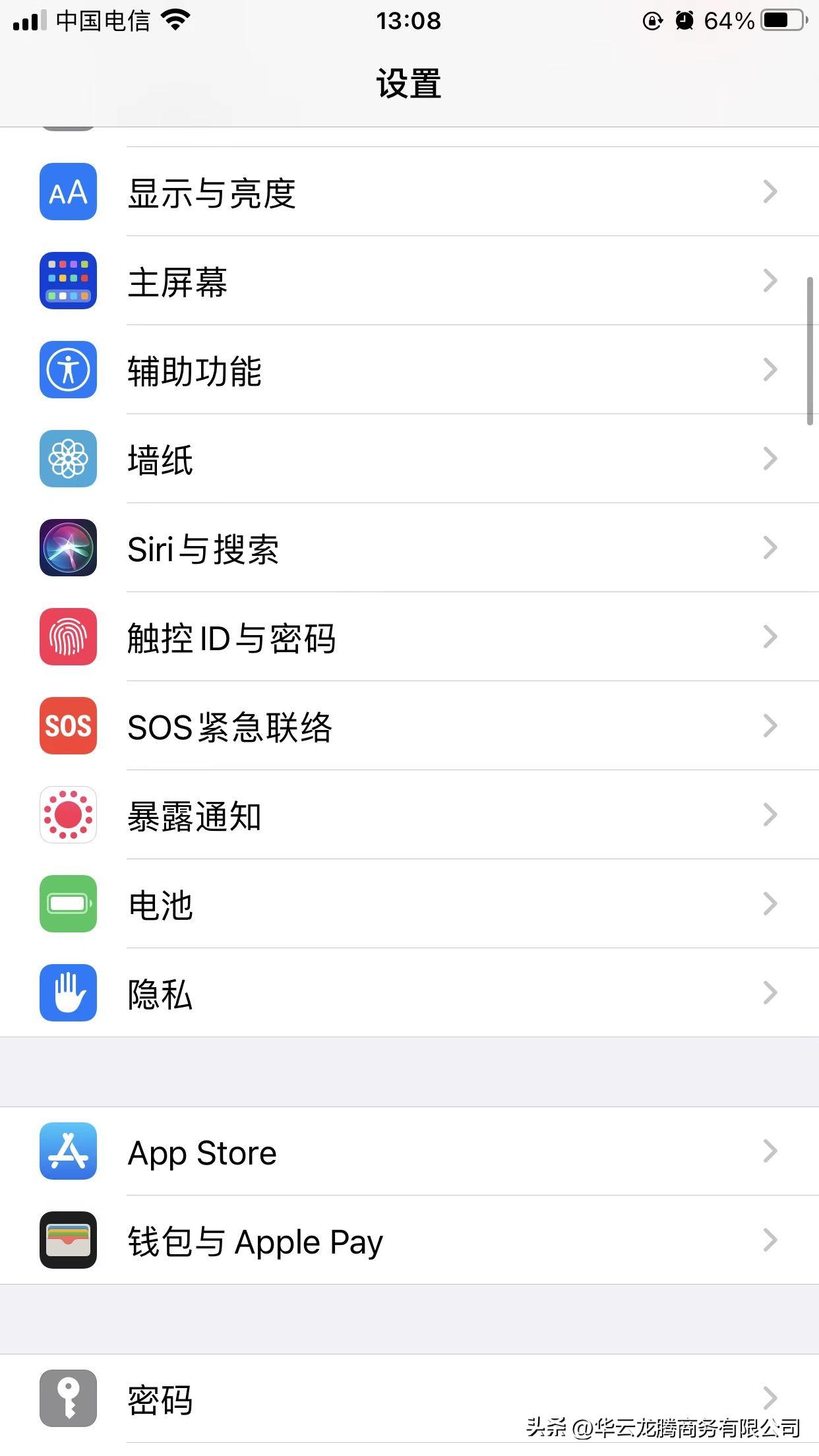
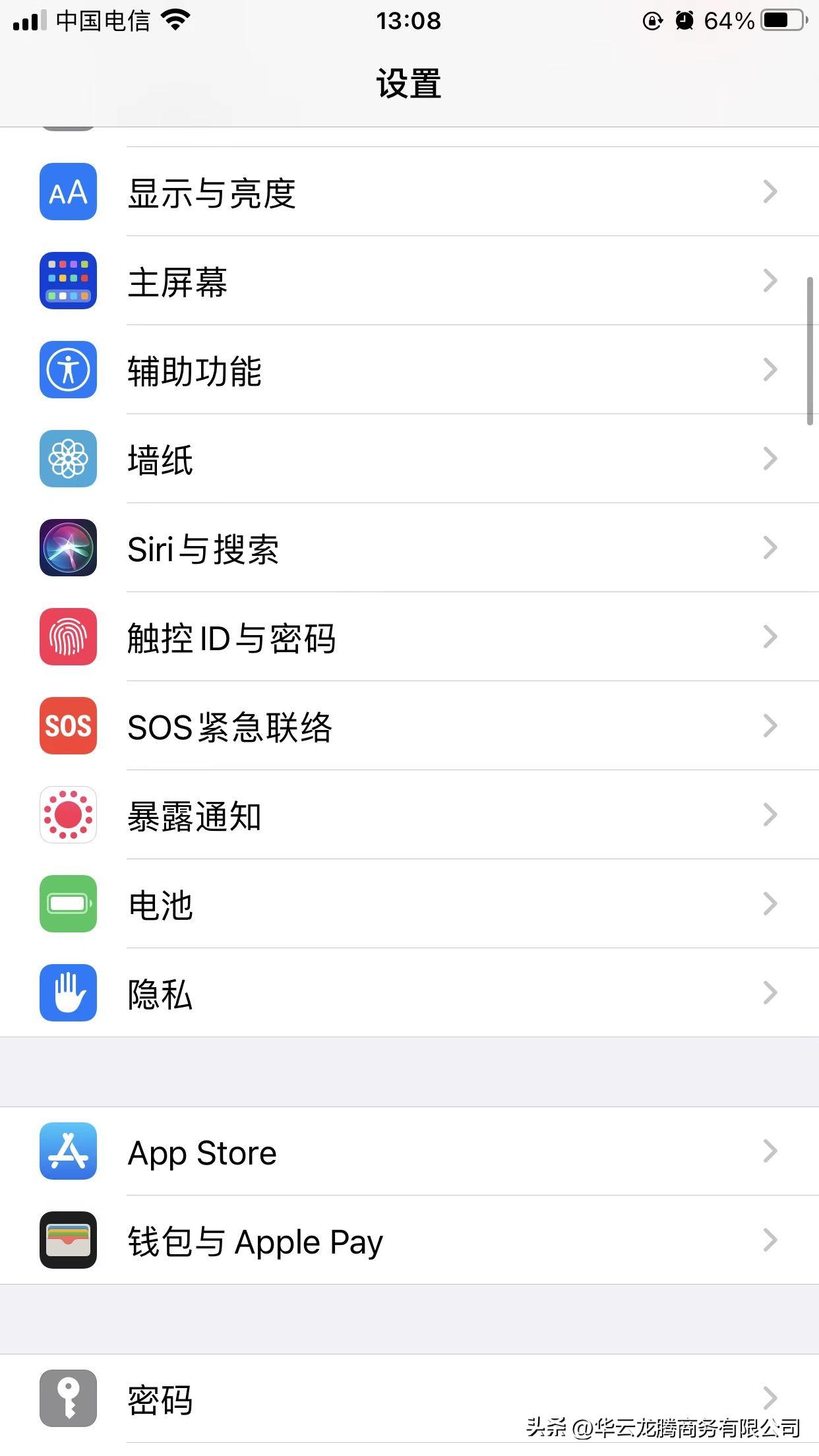
2. 홈 화면 버튼을 눌러 Siri를 사용하세요.
홈 화면을 누르면 Siri가 자동으로 깨어나서 하고 싶은 일을 말합니다.
3. 잠금 상태에서도 Siri를 사용할 수 있습니다
화면이 잠겨 있으면 Siri를 사용하여 일부 작업을 수행할 수 있지만, 일부 작업에서는 잠금을 해제한 후 작업을 수행해야 합니다.
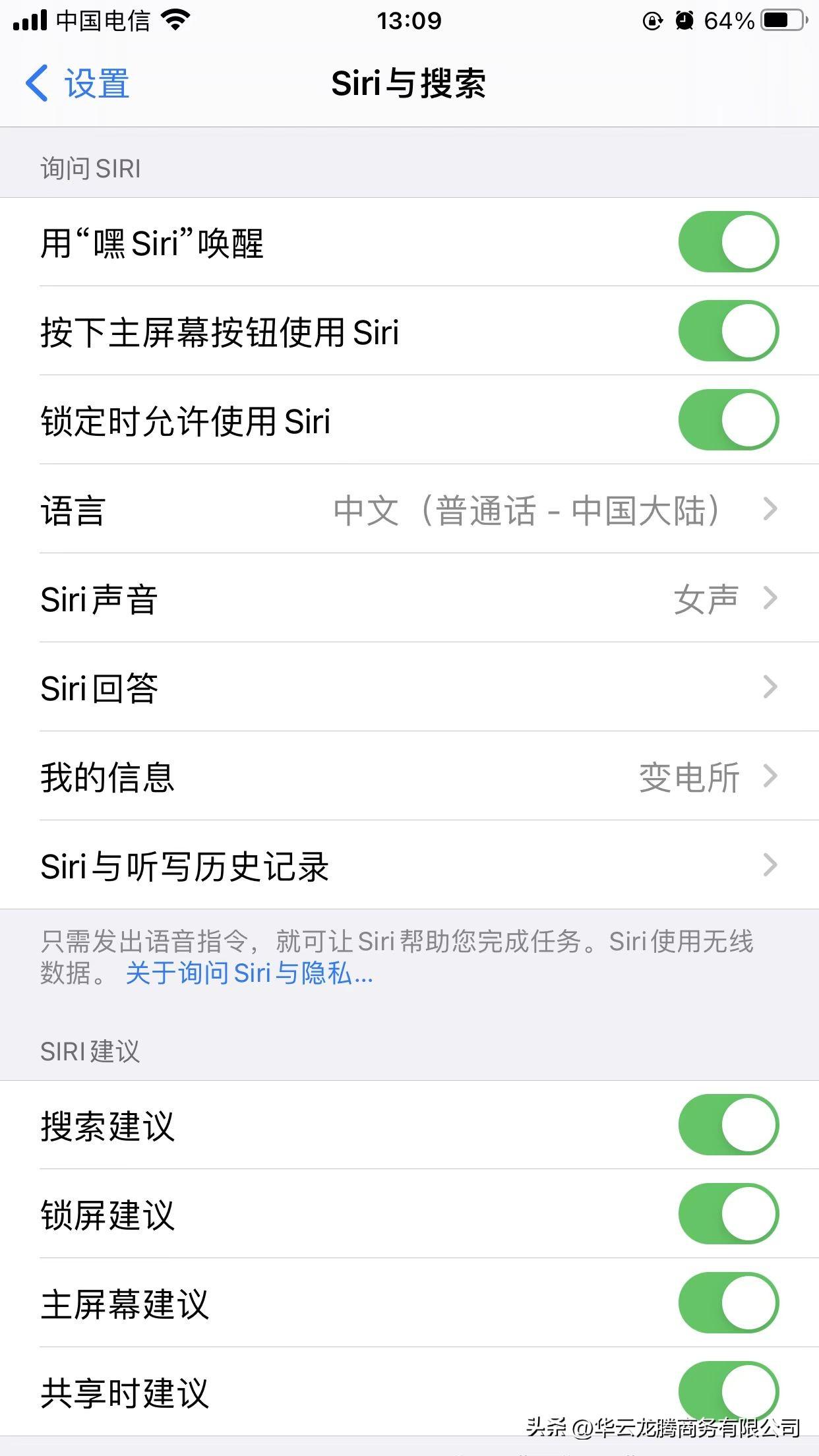
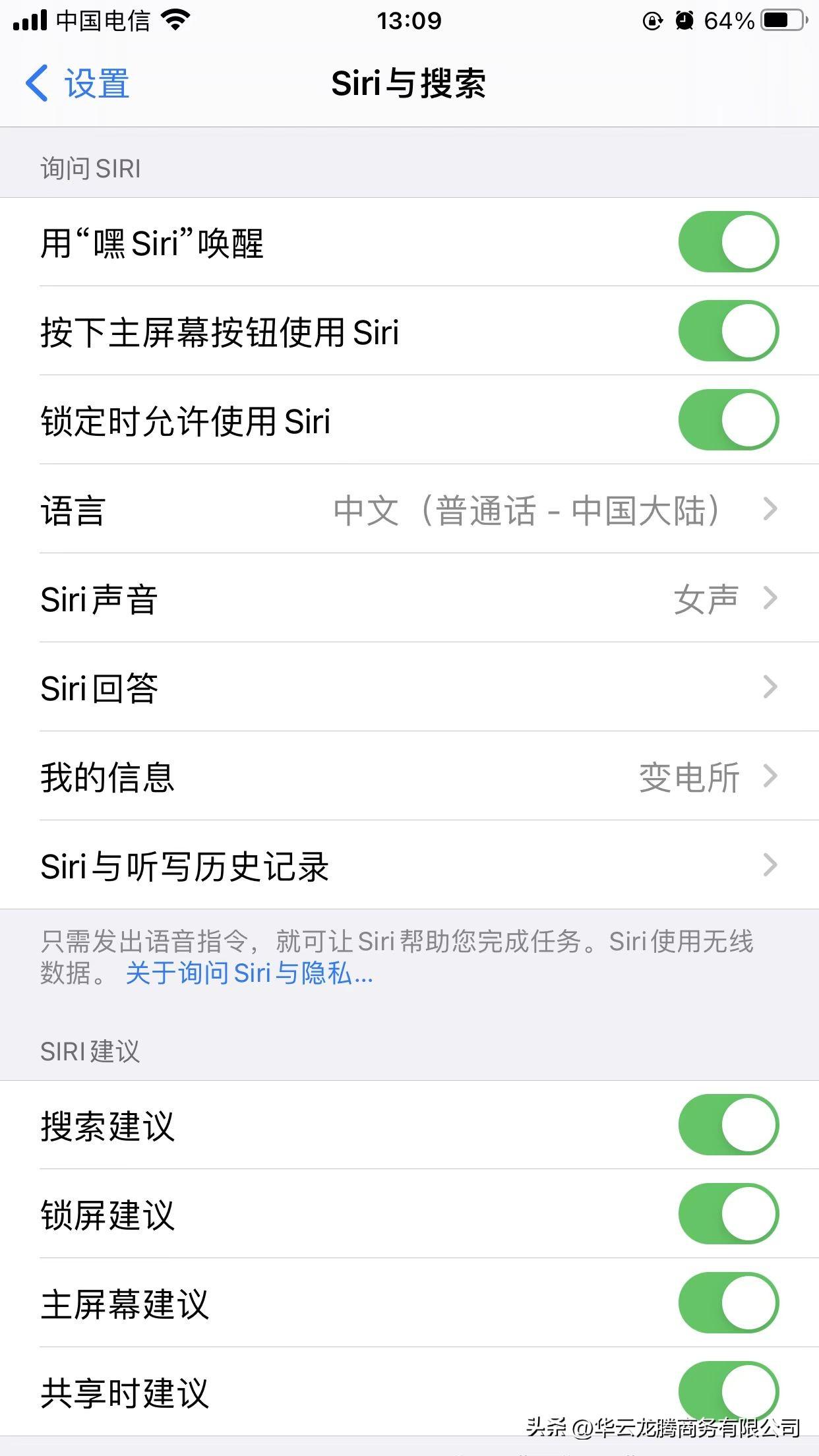
siri는 공유하거나 "검색", "쿼리" 및 키보드를 사용할 때 앱에서 제안을 제공할 수도 있습니다. 다음은 Siri를 설정하고 작동하는 방법에 대한 몇 가지 소개입니다. 더 많은 컴퓨터와 휴대폰 지식을 원하시면 메시지를 남겨주세요.
위 내용은 모두에게 도움이 되기를 바랍니다. Apple 휴대폰에서 Siri를 설정하는 방법 "첨부 파일: Siri 음성 응답을 설정하는 방법" 이 글을 통해 몇 가지 지식을 얻으실 수 있습니다. 친구들과 공유할 수 있도록 도와주세요!
위 내용은 Apple 휴대폰에서 Siri를 설정하는 방법 '첨부: Siri 음성 응답 설정 방법'의 상세 내용입니다. 자세한 내용은 PHP 중국어 웹사이트의 기타 관련 기사를 참조하세요!

핫 AI 도구

Undresser.AI Undress
사실적인 누드 사진을 만들기 위한 AI 기반 앱

AI Clothes Remover
사진에서 옷을 제거하는 온라인 AI 도구입니다.

Undress AI Tool
무료로 이미지를 벗다

Clothoff.io
AI 옷 제거제

Video Face Swap
완전히 무료인 AI 얼굴 교환 도구를 사용하여 모든 비디오의 얼굴을 쉽게 바꾸세요!

인기 기사

뜨거운 도구

메모장++7.3.1
사용하기 쉬운 무료 코드 편집기

SublimeText3 중국어 버전
중국어 버전, 사용하기 매우 쉽습니다.

스튜디오 13.0.1 보내기
강력한 PHP 통합 개발 환경

드림위버 CS6
시각적 웹 개발 도구

SublimeText3 Mac 버전
신 수준의 코드 편집 소프트웨어(SublimeText3)

뜨거운 주제
 7711
7711
 15
15
 1640
1640
 14
14
 1394
1394
 52
52
 1288
1288
 25
25
 1232
1232
 29
29
 Xiaomi Bluetooth 헤드셋을 Apple 전화에 연결하는 방법_Xiaomi Bluetooth 헤드셋을 iPhone에 페어링하는 튜토리얼 소개
Mar 23, 2024 pm 03:01 PM
Xiaomi Bluetooth 헤드셋을 Apple 전화에 연결하는 방법_Xiaomi Bluetooth 헤드셋을 iPhone에 페어링하는 튜토리얼 소개
Mar 23, 2024 pm 03:01 PM
1. 이어폰을 충전 박스에 넣고 충전 박스 아래 버튼을 10초 동안 길게 누릅니다. 2. 휴대폰 설정 메뉴에서 블루투스를 선택하세요. 3. 블루투스 오른쪽에 있는 버튼을 켜고 샤오미 헤드폰을 연결하세요.
 iPhone에서 흔들기 점프를 비활성화하는 방법
Apr 02, 2024 am 08:23 AM
iPhone에서 흔들기 점프를 비활성화하는 방법
Apr 02, 2024 am 08:23 AM
애플이 호평을 받은 'Shake' 점프 광고를 금지할 예정이다. "Shake" 광고를 어떻게 끌 수 있나요? 설정-개인정보-기타 개인정보 설정-자동 애플리케이션 점프 알림 활성화로 들어갑니다. 현재 Honor, Huawei, Xiaomi ThePaper를 사용하는 사용자는 위 방법을 참조할 수 있습니다. 2. 애플리케이션 종료 : 광고로 점프하는 앱에서 설정-개인정보 설정-광고 설정-전원을 켜고 흔들어 관련 작업을 수행합니다. 새로 추가된 앱 잠금: [Apple] 설정 - 화면 시간 - 앱 제한 - 제한 추가 - 시간 설정 - 추가 [Android] 설정 - 권한 및 개인 정보 보호 - 개인 정보 보호 - 앱 잠금.
 Apple 휴대폰에서 블랙리스트를 설정하는 단계
Mar 26, 2024 pm 07:00 PM
Apple 휴대폰에서 블랙리스트를 설정하는 단계
Mar 26, 2024 pm 07:00 PM
1. 다이얼 버튼을 클릭하세요. 2. 주소록을 클릭하고 차단된 연락처를 선택하세요. 3. 이 발신자 번호를 차단하려면 클릭하세요.
 iPhone에서 복사하여 붙여넣는 간단한 단계
Mar 26, 2024 pm 07:00 PM
iPhone에서 복사하여 붙여넣는 간단한 단계
Mar 26, 2024 pm 07:00 PM
1. 먼저 복사할 텍스트를 길게 누릅니다. 텍스트에 세로 막대가 나타나면 세로 막대를 당겨 복사할 텍스트를 선택합니다. 2. 선택 후 [복사]를 클릭하세요. 3. 그런 다음 붙여넣고 싶은 곳으로 이동하여 입력 상자를 클릭하거나 길게 누른 후 [붙여넣기]를 클릭하세요.
 Apple ID 비밀번호를 잊어버린 경우 어떻게 해야 합니까? 자세한 설명: Apple 휴대폰에서 비밀번호를 재설정하는 방법은 무엇입니까?
Mar 29, 2024 am 10:46 AM
Apple ID 비밀번호를 잊어버린 경우 어떻게 해야 합니까? 자세한 설명: Apple 휴대폰에서 비밀번호를 재설정하는 방법은 무엇입니까?
Mar 29, 2024 am 10:46 AM
Apple ID 비밀번호를 잊어버린 경우 어떻게 해야 합니까? 정보화 시대가 발전함에 따라 사람들은 온라인에 많은 개인 계정을 등록하게 되었고, 각 계정에 해당하는 비밀번호의 수도 증가하여 혼동하기 매우 쉽습니다. 최근 친구가 Apple ID 비밀번호를 잊어버려서 찾는 방법을 모릅니다. 아래에서 Zhao Wenting이 Apple ID 비밀번호를 검색하는 방법을 알려드립니다. 도구/재료 시스템 버전: iOS15.6 브랜드 모델: iphone11 방법/단계: 방법 1: ID 비밀번호 재설정 1. iPhone을 정상적으로 사용할 수 있지만 로그인한 appleid의 비밀번호를 잊어버린 경우 로그인만 하면 됩니다. to appleid 로그인 페이지에서 [로그아웃]을 클릭한 후 [비밀번호 찾기]를 클릭하고 iPhone 잠금 화면 비밀번호를 입력하여 iPhone을 재설정하세요.
 iPhone에서 떠다니는 공을 여는 방법에 대한 튜토리얼
Mar 23, 2024 pm 05:00 PM
iPhone에서 떠다니는 공을 여는 방법에 대한 튜토리얼
Mar 23, 2024 pm 05:00 PM
1. 먼저 클릭하여 [설정]을 엽니다. 2. [일반]을 클릭하세요. 2. 클릭하여 [접근성]을 켭니다. 3. 클릭하여 [보조 터치] 오른쪽 스위치를 켭니다.
 iPhone에서 필기 키보드 입력 방법을 설정하는 방법 첨부: iPhone에서 필기 키보드를 활성화하는 단계
Apr 02, 2024 am 10:37 AM
iPhone에서 필기 키보드 입력 방법을 설정하는 방법 첨부: iPhone에서 필기 키보드를 활성화하는 단계
Apr 02, 2024 am 10:37 AM
iPhone의 입력 방법은 9제곱 격자, 26개의 키, 필기 등 모든 사람을 위한 다양한 모드를 준비했습니다. 일부 노인 친구의 경우 필기 키보드 사용에 더 익숙합니다. 이번 호에서는 Xu Ruilin이 iPhone에서 필기 키보드를 설정하는 방법을 소개합니다. 도움이 되기를 바랍니다. iPhone에서 간단한 손글씨를 설정하는 단계 소개 1. 메시지 편집 인터페이스를 열고 지구 스타일 아이콘을 클릭합니다. 2. 손글씨 단순화 옵션을 찾아 활성화하여 사용하세요. 어쨌든 모든 분들께 도움이 될 수 있는 한 이 글이 가치가 있음을 증명해 보입니다. iPhone에서 필기 키보드 입력 방법을 설정하는 방법을 읽어본 후 "첨부: 필기 키보드를 활성화하는 단계"를 참조하세요. 아이폰." 아직도 잘 이해가 안 되시나요? 한 번 읽어보시는 걸 추천드려요
 Apple 전화에서 착신전환을 설정하는 쉬운 방법
Mar 23, 2024 am 11:26 AM
Apple 전화에서 착신전환을 설정하는 쉬운 방법
Mar 23, 2024 am 11:26 AM
1. 전화기를 켠 후 다이얼 버튼을 클릭하세요. 2. [다이얼 키보드]를 다시 전환하려면 클릭하세요. 3. 그런 다음 전화를 걸고 [**21*+전송할 전화번호+#]를 입력하고 클릭하면 됩니다. 4. 다음 페이지가 나타날 때까지 기다렸다가 닫기를 클릭하면 설정이 성공한 것입니다. 예제에 입력된 숫자가 정확하지 않기 때문에 정상적인 상황에서는 실패로 표시됩니다. 5. 통화 전환을 취소하려면 [##21]번을 누른 후 클릭하면 됩니다. 6. 통화 연결이 취소되었음을 알리는 다음 페이지가 나타납니다. 클릭하면 닫힙니다.




